Utilisation des éléments interactifs H5P
Le tout nouveau progiciel Creator+ intègre les outils existants de Creator+ de D2L à H5P Premium, offrant ainsi jusqu'à 50 types de contenu interactif, une génération de contenu avancé propulsée par l'IA et des capacités d'analyse améliorées, le tout intégré à l'écosystème de Brightspace.
Avant de commencer
Pour utiliser les fonctionnalités H5P, assurez-vous d'activer Creator H5P Integration (Intégration de Creator H5P) sous Outils de l'organisation > Disponibilité des outils .
Insertion de contenu H5P dans une nouvelle page
Utilisez les éléments interactifs pour créer ou réutiliser des types de contenu H5P dans votre cours.

|
Important : avant de pouvoir lier du contenu interactif H5P à des éléments de notation, assurez-vous que les services Travaux et Notes sont activés lors de l'inscription et du déploiement de H5P.
Vous pouvez uniquement lier du contenu interactif H5P à des éléments de note dans l'outil Leçons. Cette fonction est seulement prise en charge par les systèmes qui utilisent la Nouvelle expérience de contenu.
Pour savoir si votre environnement prend en charge cette fonction, communiquez avec votre administrateur de système.
|
Marche à suivre pour insérer du contenu H5P dans une nouvelle page
- Dans la barre de navigation du cours, cliquez sur Contenu.
- Cliquez sur Créer un nouvel élément > Page.
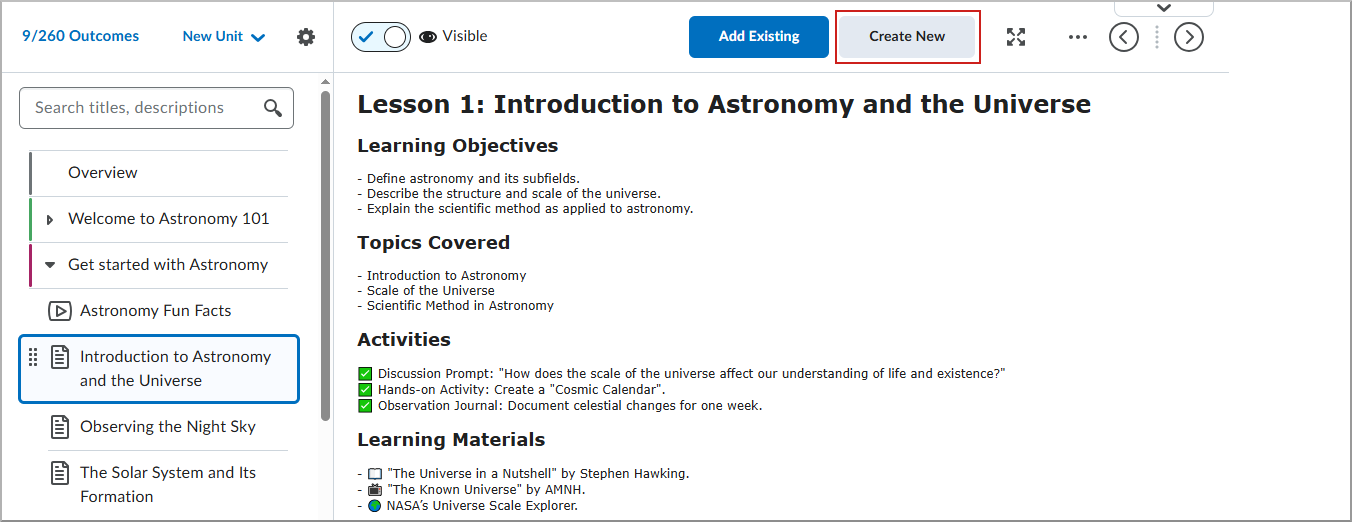
- Dans l'Éditeur de Brightspace, cliquez sur Outils de création > Éléments interactifs.
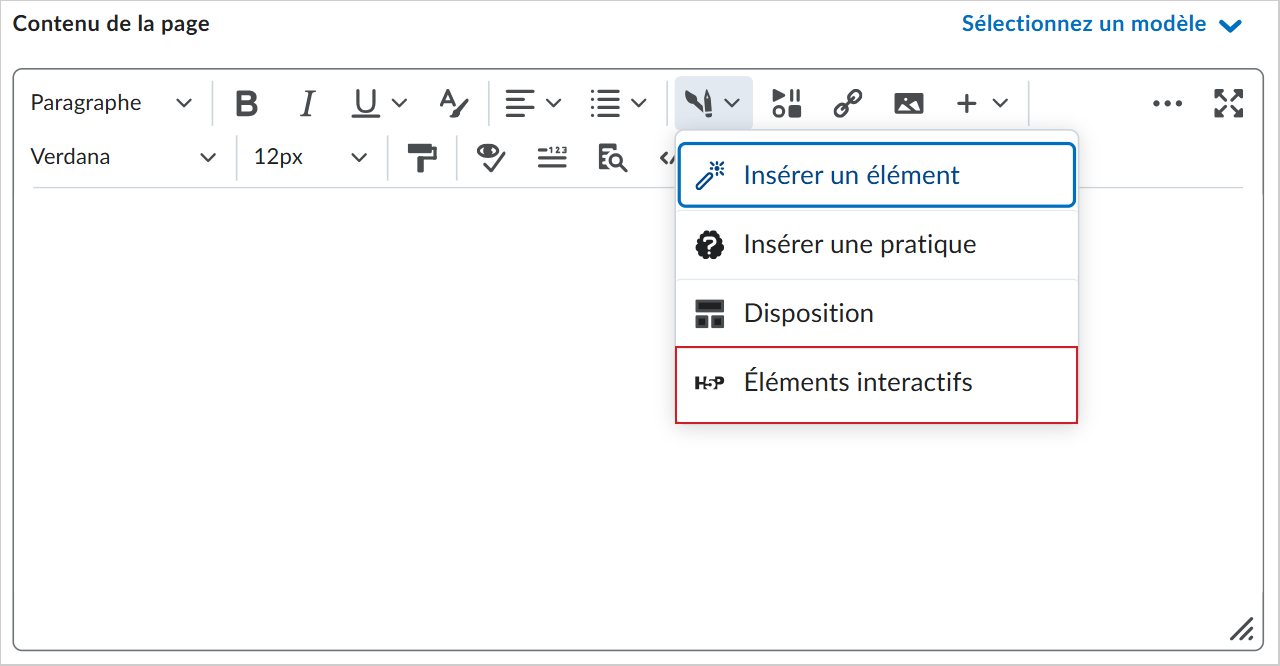
- Dans la boîte de dialogue Éléments interactifs, procédez de l'une des façons suivantes :
- Recherchez un élément interactif à utiliser.
- Sélectionnez l'un des éléments dans la liste Catégorie.
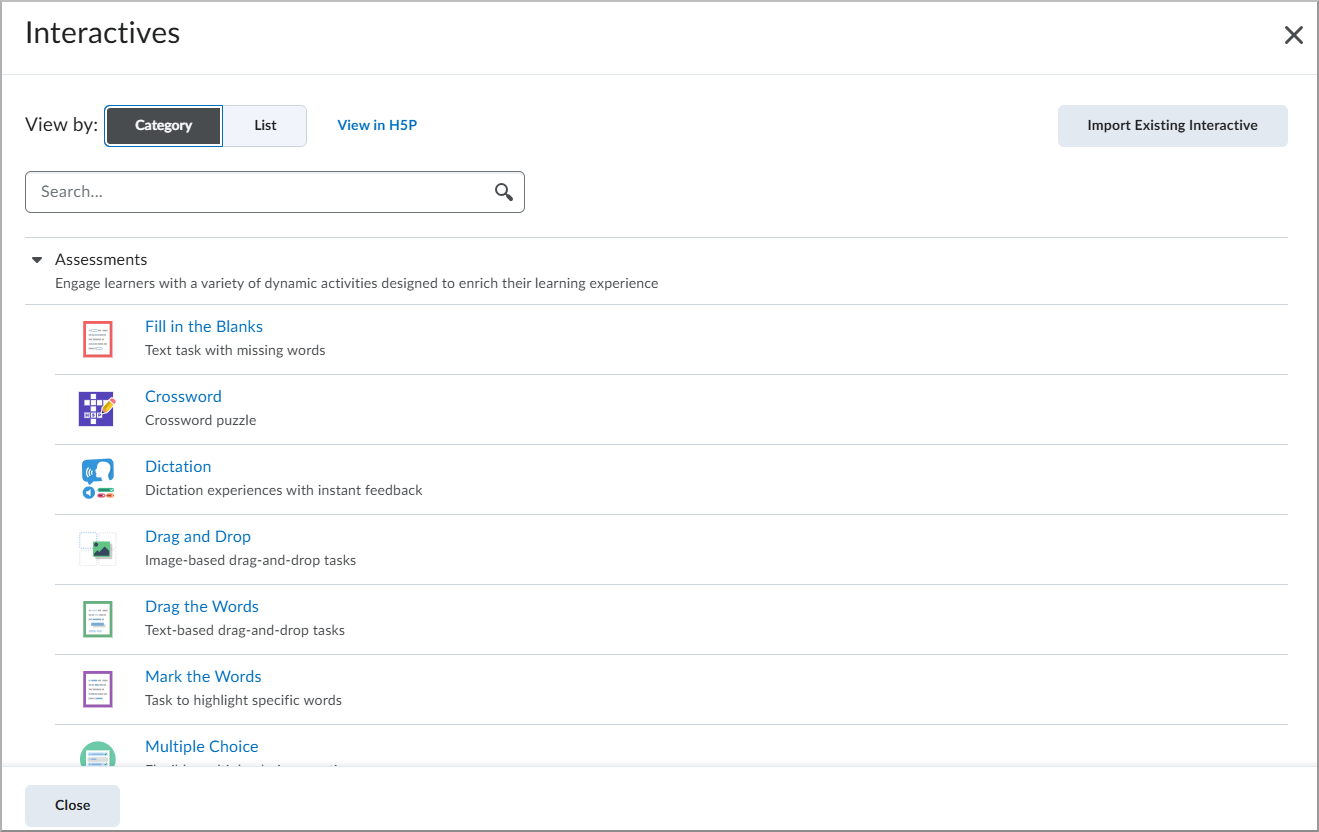
- Renseignez tous les champs obligatoires et cliquez sur Enregistrer et insérer.
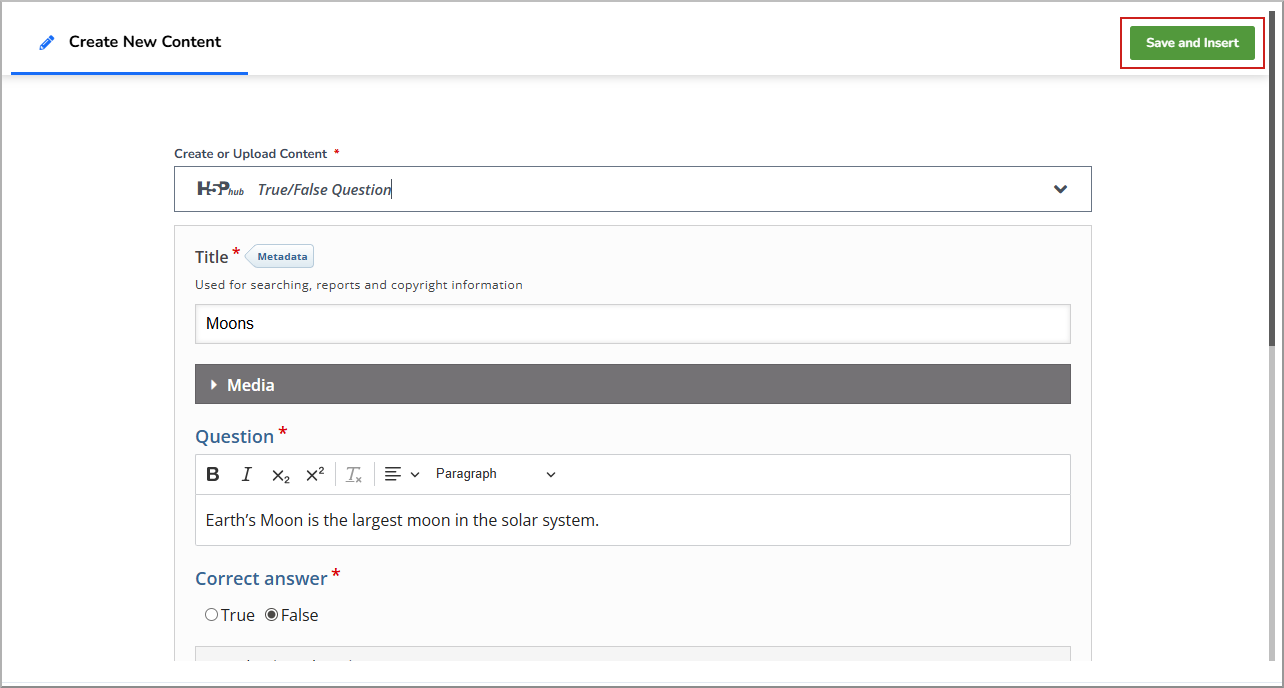
- Passez en revue votre contenu et cliquez sur Insérer.
Dans la Nouvelle expérience de contenu, une invite Ajouter un élément de note peut s'afficher. Sélectionnez l'une des options suivantes :
- Sélectionnez l'option Ajouter un élément de note pour l'ajouter au cahier de notes.
- Cliquez sur Continuer sans élément de note si vous ne voulez pas l'ajouter au cahier de notes.
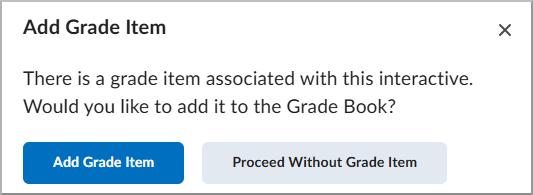

|
Important : l'invite Ajouter un élément de note s'affiche uniquement lorsque :
- La Nouvelle expérience de contenu est utilisée.
- L'élément interactif est associé à un élément de note.
- Les services des travaux et des notes sont activés dans l'inscription et le déploiement de H5P.
|
- Dans l'Éditeur de Brightspace, fournissez tous les détails supplémentaires comme le titre de la page, la date d'échéance, la disponibilité et les conditions, et les paramètres d'achèvement.
- Sélectionnez Enregistrer et fermer pour enregistrer la nouvelle page.
L'élément interactif est ajouté à la page dans Brightspace.
Modification d'un élément interactif
Vous pouvez modifier un élément interactif H5P que vous avez déjà ajouté.
Marche à suivre pour modifier un élément interactif H5P
- Dans l'outil Contenu, accédez à l'élément interactif que vous désirez modifier.
- Cliquez sur Modifier pour ouvrir l'interface de modification.

- Apportez les modifications souhaitées.
- Cliquez sur Enregistrer.
Utilisation de l'importation intelligente
L'Importation intelligente H5P est une solution propulsée par l'IA qui génère automatiquement plusieurs questions interactives sur un sujet en se basant sur des documents, des vidéos ou des URL Web téléversés.
Vous pouvez gagner du temps en créant facilement du contenu interactif avec la solution Importation intelligente.
Marche à suivre pour utiliser la solution Importation intelligente
- Dans le module où vous désirez créer du contenu, cliquez sur Créer un nouvel élément > Page.
- Dans l'éditeur Brightspace, cliquez sur Inclure quelque chose.
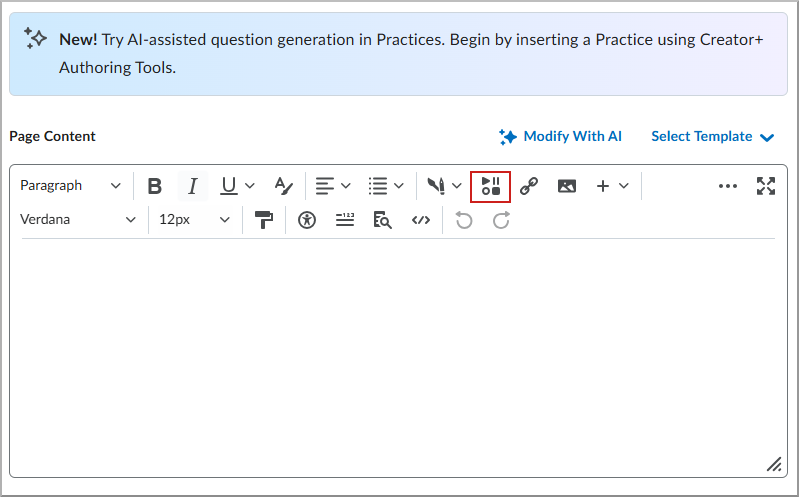
- À l'écran Inclure quelque chose, sélectionnez H5P.
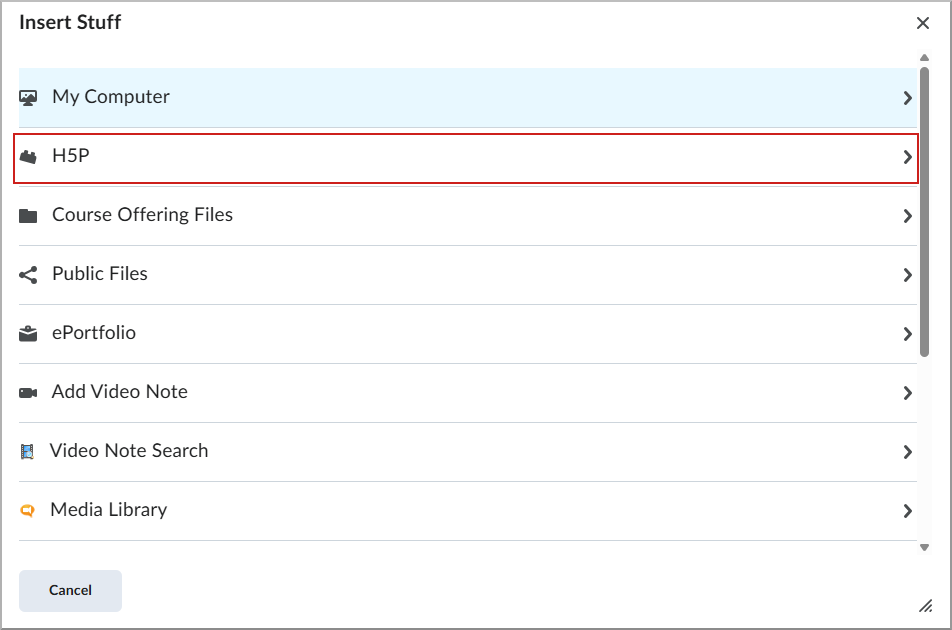
- Cliquez sur Importation intelligente.

- Sélectionnez la source de votre contenu et téléversez-le :
- Importer le contenu d'un fichier
- Importer le contenu d'une page Web
- Importer le contenu d'un texte
- Passez en revue une version textuelle de votre contenu en cliquant sur Examiner le texte > Continuer.
- Cliquez sur Examiner les concepts et sélectionnez tous les concepts à inclure dans l'élément interactif. Cliquez ensuite sur Continuer.
- Cliquez sur Sélectionner les types de contenu pour ajouter des éléments interactifs et cliquez sur Générer le contenu.
- Sélectionnez Afficher le contenu pour le passer en revue et modifier les éléments interactifs.
- Sélectionnez Inclure pour ajouter le contenu créé.
Association d'éléments interactifs H5P à des éléments de note
Lorsque vous incorporez H5P Interactive dans une page HTML, le système peut vous demander de choisir si vous voulez lier l'interactif à un élément de note et l'ajouter au cahier de notes.

 | Important : l'invite Ajouter un élément de note s'affiche uniquement lorsque : - La Nouvelle expérience de contenu est utilisée.
- L'élément interactif est associé à un élément de note.
- Les services des travaux et des notes sont activés dans l'inscription et le déploiement de H5P.
|